
AndroidスマホからiPadに写真を送る5つの方法!
Contents[OPEN]
PCソフトを使って写真を送る方法
5つ目は、PCソフトを使ってAndroidスマホからiPadへ写真を送る方法です。
ここでは、「iTunes」を利用した手順をご紹介します。
「iTunes」を使って送る
1つ目に紹介するのは「iTunes」です。
「iTunes」を使って送る手順
- PCとAndroidスマホを接続する
- 送る写真をPCへ保存する
- iPadの「設定」アプリから「iCloud写真」を「OFF」に設定する
- PCとiPadを接続して「iTunes」を起動させる
- 「iPad」のアイコンをクリックする
- 「写真」をクリックして「写真を同期」に✓を入れる
- 「写真のコピー元」をクリックして保存した写真のフォルダを選択する
- 「適用」をクリックする
PCとAndroidスマホをUSBケーブルで繋いだら、写真をPCへ取り込み「ピクチャ」フォルダに保存しましょう。

次に、iPadの「設定」アプリにある「iCloud写真」を「OFF」に設定してください。
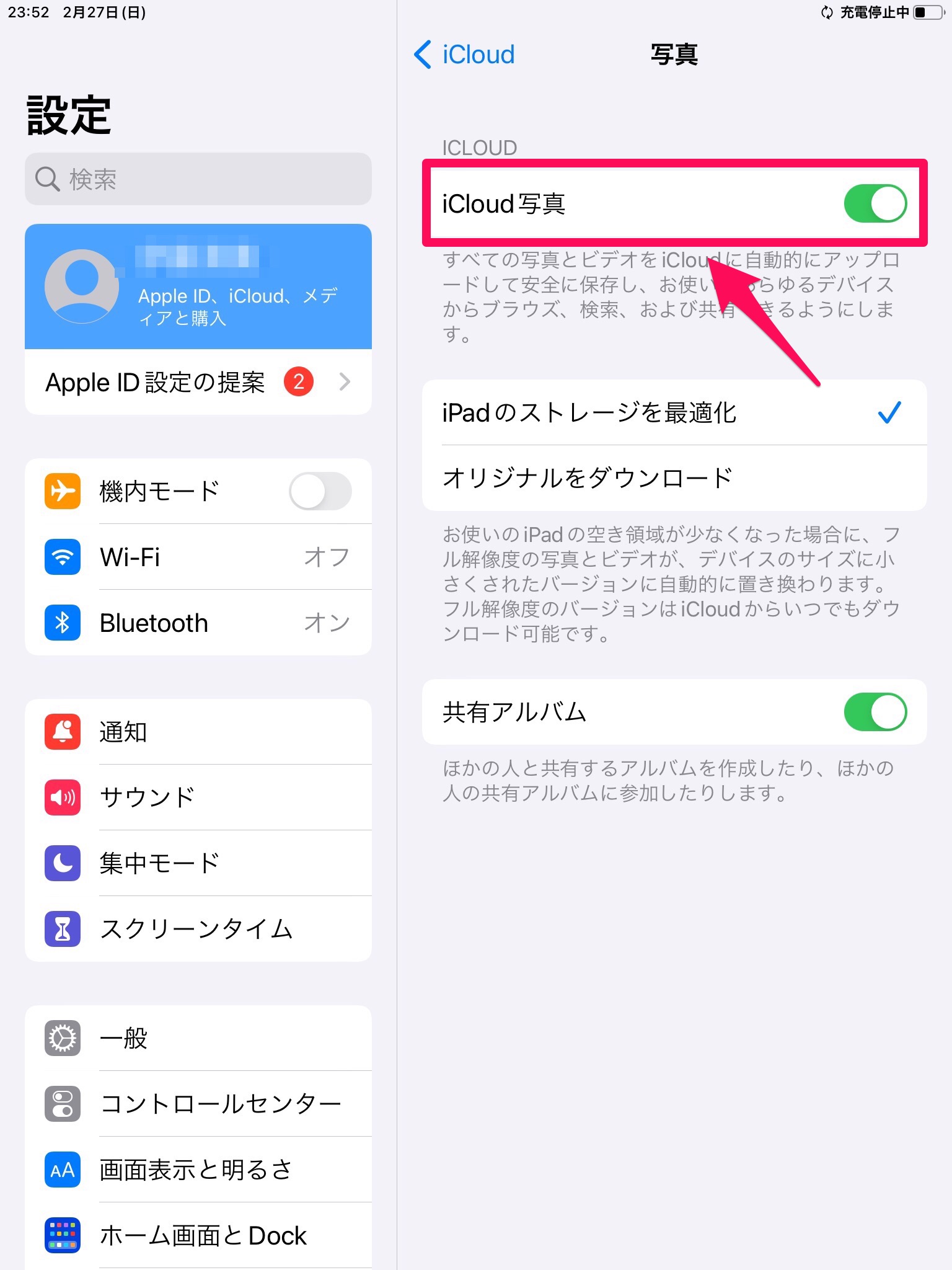
PCとiPadをUSBケーブルで繋ぎ、「iTunes」を立ち上げましょう。
「iPad」アイコンをクリックしてください。
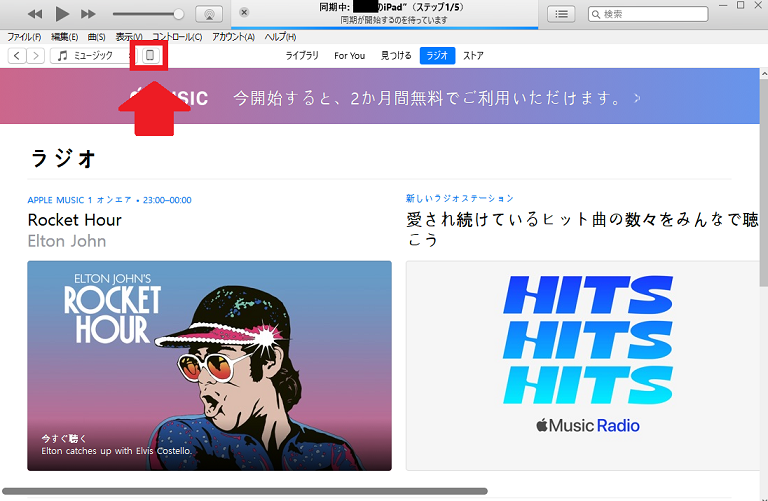
「写真」を選択し、「写真を同期」に「✔」を入れ、「写真のコピー元」をクリックしてAndroidスマホから取り込んだ写真のあるフォルダを選択したら「適用」をクリックしましょう。
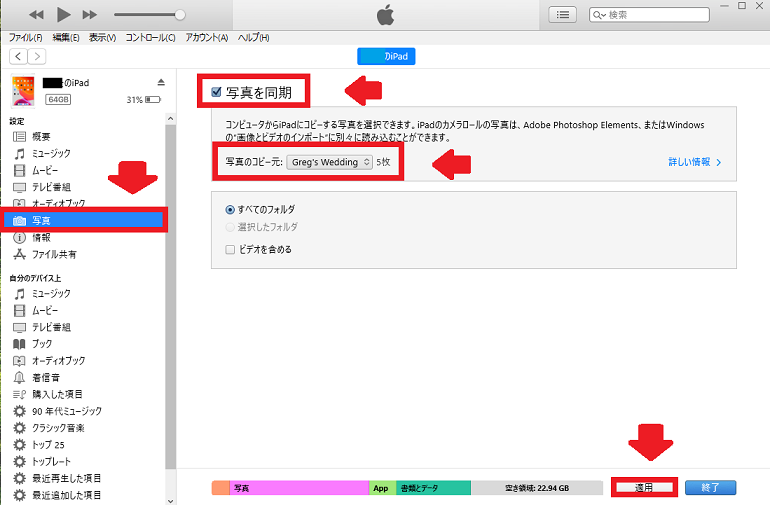
これでiPadに写真が送れます。
Androidスマホの写真をたくさんiPadに送ってみよう!
この記事では、ファイルや写真をAndroidスマホからiPadに送る5つの方法をご紹介しました。
転送方法は数多く用意されているので、ご自身が手軽に行える方法を選んで試してみてくださいね。